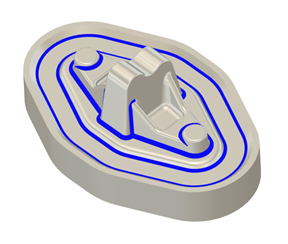Erstellen eines Ecken-Werkzeugwegs
Diese Funktion ist Teil einer Erweiterung. Erweiterungen bieten eine flexible Möglichkeit, um auf zusätzliche Funktionen in Fusion zuzugreifen. Mehr erfahren.
Klicken Sie im Werkzeugkasten des Arbeitsbereichs Fertigen auf Fräsen > 3D > Ecke
 .
.Das Dialogfeld Ecke wird geöffnet.
Klicken Sie auf der Registerkarte Werkzeug auf Auswählen, um ein Werkzeug auszuwählen. Wenn Sie kein zu verwendendes Werkzeug erstellt haben, wählen Sie im linken Bereich des Dialogfelds in der Fusion-Bibliothek ein Werkzeug aus der Bibliothek Beispielwerkzeuge aus.
Tipp: Kugelkopffräser eignen sich am besten für Ecken-Werkzeugwege.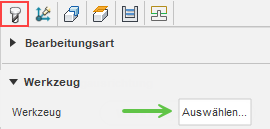
Auf der Registerkarte Geometrie können Sie den Werkzeugwegbereich mit einer Bearbeitungsbegrenzung einschränken. Wählen Sie dann die Fläche, die Kante oder die Skizze aus, die den zu bearbeitenden Bereich darstellt. Wenn keine Auswahl vorgenommen wird, wird das gesamte Modell für die Bearbeitung innerhalb des definierten Rohteilfelds ausgewertet.
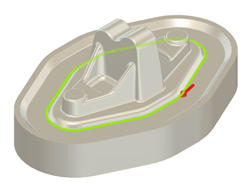
Wählen Sie in der Gruppe Restmaterialbearbeitung ein Referenzwerkzeug aus. Das Referenzwerkzeug wird verwendet, um zu bestimmen, welche Bereiche bearbeitet werden sollen, und es muss größer sein als das Werkzeug, das Sie zum Schneiden verwenden.
Passen Sie auf der Registerkarte Höhen den vertikalen Bereich an, der in Z bearbeitet werden soll, indem Sie die Obere Höhe und die Endhöhe des Schnittbereichs einstellen.
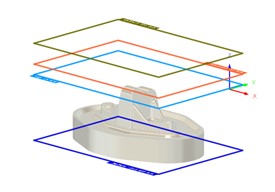
Wählen Sie auf der Registerkarte Durchgänge in der Gruppe Steile Durchgänge eine Option aus der Dropdown-Liste Typ aus, und geben Sie dann einen Wert für Querzustellung an.
Wählen Sie in der Gruppe Flache Durchgänge eine Option aus der Dropdown-Liste Typ aus, und geben Sie dann einen Wert für Querzustellung an.
Optionale Schritte:
Um Material zu ignorieren, das klein und nicht zum Bearbeiten geeignet ist, passen Sie auf der Registerkarte Geometrie den Wert für Erkennungsgrenze an.
Um den Einfügungsbereich für den Werkzeugweg auf die vollständigen Ausmaße der Begrenzung oder Flächenkante festzulegen, aktivieren Sie das Kontrollkästchen Werkzeugkontaktpunkt auf Begrenzung.
Um den Wert für Querzustellung und Tiefenzustellung basierend auf der gewünschten Oberflächenbeschaffenheit automatisch zu steuern, geben Sie einen Wert für Spitzenhöhe ein.
Um den Schnittpunkt dieser beiden Schnittstile zu steuern, passen Sie auf der Registerkarte Durchgänge den Winkelschwellenwert an.
Um die Reihenfolge der Schnitte zu steuern, wählen Sie eine Option aus der Dropdown-Liste Priorität aus.
Klicken Sie auf OK.
Der Werkzeugweg wird generiert.